win8.1十大新特性如何汇总 win8.1有哪些新特性详解
时间:2017-07-04 来源:互联网 浏览量:
今天给大家带来win8.1十大新特性如何汇总,win8.1有哪些新特性详解,让您轻松解决问题。
win8.1正式版已经如约升级推送,那么升级后的体验是怎样呢?win8.1新特性有哪些呢?下面我们一起来看看win8.1正式版十大新特性图文汇总就知道了。
照顾老用户体验 开始按钮回归
昨晚7点,微软公司如约发布了windows 8.1正式版的升级推送。这次升级属于win8的版本内升级,因此完全免费,win8用户不用支付任何费用就可以升级至windows 8.1。ZOL软件频道的编辑们也在第一时间通过windows Store应用商店进行了更新。
或许是升级人数太多的原因,本人的升级进度条一度卡在30%左右很久,不过经过彻夜鏖战我还是完成了这个3.42GB安装包的下载。下面,我就向大家分享一下我所见、所知的windows 8.1正式版的新特性。
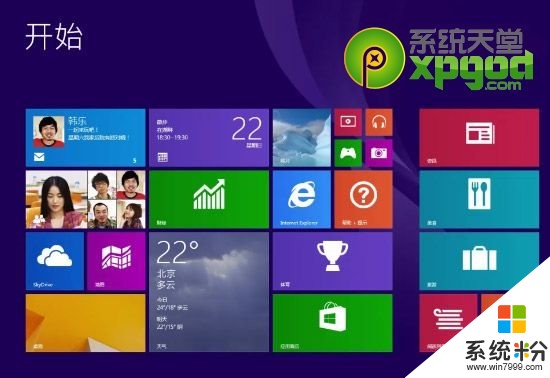
由于去年10月发布的win8未提供开始按钮,所以很多老用户都觉得不习惯。对此,微软windows部门联合主管瑞乐尔曾对外界表示:“win8对确不够完美。我们正在积极思考哪些需要改变,并迅速改变它。”果然,windows 8.1中开始按钮的回归印证了微软高层的这番表态。
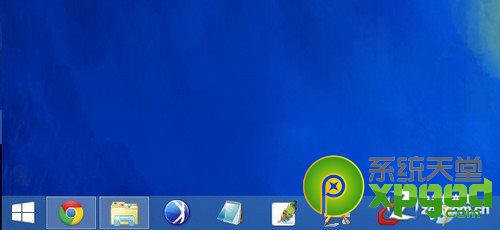
开始按钮
windows 8.1在原先开始按钮的位置增加了windows图标。该图标除了能够实现返回开始屏幕的作用外,用户还可以使用右键点击它,调出“关机”、“重启”等快捷选项。总得来说,开始按钮的回归是为了照顾老用户的使用习惯。
贯彻个性化原则 Metro界面更加多变
Metro界面几乎成为了win8,乃至是windows 8.1的最大特征之一。因为无论是win8也好,win8.1也罢,绝大部分的用户都会对开始屏幕中印象深刻。
更自由的Metro

自由调节磁贴的大小
windows 8.1的Metro界面下,瓷贴的大小调节更为自由,用户可以把目标瓷贴的大小按照“大、宽、中、小”四种尺寸来修改。而win8中的Metro只能对瓷贴进行放大或缩小两个方式的改变。
windows 8.1在界面登陆模式上也有所改变。用户可以默认登录到传统桌面而不是Metro界面,而且Metro可以自定义桌面背景,这让桌面与Metro的转换更加和谐。在windows 8.1中,用户可以在Metro风格的开始界面、桌面模式中使用相同的背景。这项改进统一了两种界面,让它们的转换不再产生跳脱感。
倍受重视的“所有程序”界面
windows 8.1重新设计了“所有程序”界面;用户可以对应用排列进行个性化调整,排序功能被引入,查找常用应用更方便,比如按照名称,最常使用等等。
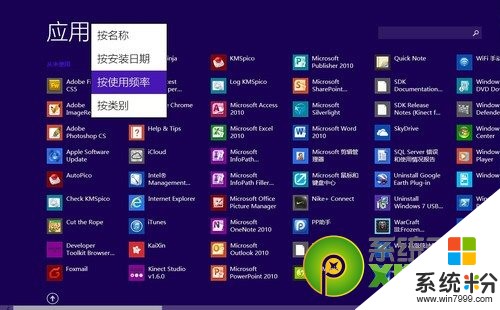
所有程序界面
windows 8.1开始屏幕新增了一个手势功能,当用户将开始屏幕向上滑动时,就能直接进入“所有程序”屏幕,在这里查看所有的应用程序。再向下滑动,能重新返回开始屏幕。
为了方便鼠标用户的操作,windows 8.1在开始屏幕中新增了一个向下的小按钮,这个小按钮默认是隐藏的,当你用户鼠标在屏幕上滑动时,它就会出现。点击它就能向下来到“所有程序”屏幕,在这里,同样提供了向上的小按钮,点击重新回到开始屏幕。
用户可以选择用“所有程序”模式替代默认的Metro界面。也就是说,用户点击开始按钮后,会进入“程序图标+名称”的显示界面,而不是动态磁贴页面。与磁贴不同,“所有程序”会囊括原先“开始菜单”里所有的功能,包括控制面板里的各种设置项,甚至关机键。
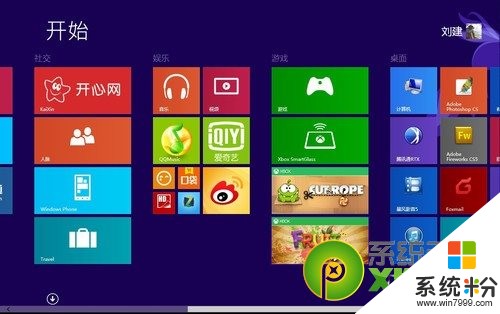
用户可以给磁贴组命名
综上,微软为windows 8.1添加了更多个性化的定制体验,用户可以更自由地选择界面效果了。
改变信息检索方式 强化全局搜索功能
windows 8.1中深度整合了Bing服务,采用了全新的Bing应用,完全颠覆了搜索界面,用户能够从应用,网页,控制面板中搜索相关内容。“全局搜索”的增强为win8用户带来了改头换面的体验。
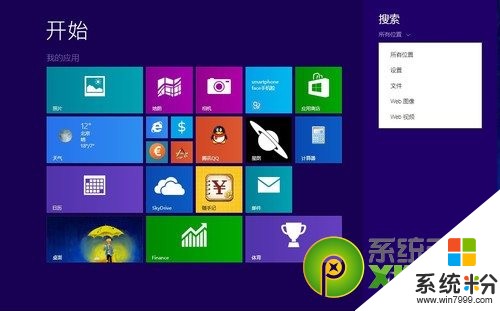
全局搜索
windows 8.1系统中,搜索功能内置的Bing,目前支持本地和网络搜索功能。也就是说,现在您可以直接在开始屏幕中的搜索框搜索网页信息、系统设置、文件或是其他信息。用户在使用win8.1自带搜索功能时,搜索程序会自动结合计算机本地和网络Web同时进行查找目标关键词,实现更全面的全盘搜索体系。
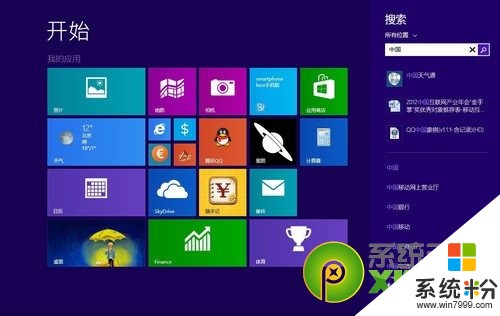
词义关联
举个例子,当我们在搜索框中填入“斯诺克”关键词进行搜索。如果本地无法找到符合关键词的内容,这时搜索程序会启动Bing搜索,直接跳转到Web端进行查找。如上图所示,出现了大量相关于“斯诺克”关键词的视频。
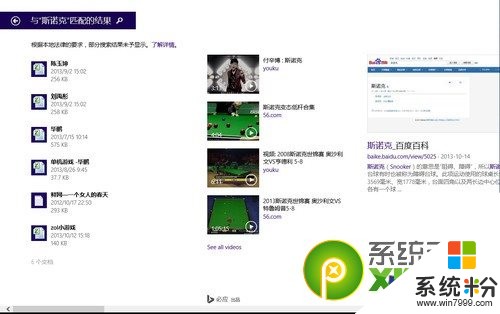
搜索范例
Bing搜索界面令人印象深刻的部分,是它会将相关的网页链接生成一个预览图,看起来十分直观,也让你可以更高效地预览查看感兴趣的内容。图片内容可以放大或单独播放,甚至还有选项可以通过颜色过滤后获得你想要的内容。
windows 8.1搜索功能也具有学习功能,会根据你的搜索习惯进行相应的调整。还能够搜索到本地的相关图像内容,显示在Web内容的旁边,十分智能。很明显,微软已经投入了极大的精力来研发Bing Heroes这个新的搜索功能,并且已经初见成效。
支持硬件3D加速渲染 IE11支持WebGL
本次windows 8.1的更新,还包括了Internet Explorer 11浏览器。可以说,从IE9之后,IE浏览器的风格已经自成一派,界面上更简化,到了IE11,更是IE浏览器的简约大气风更是彰显无疑。
表面上看,IE11与IE10非常相似,不过选项卡界面已经移至底部,并且新增了windows 8.1设备与windows Phone同步标签的功能。IE11中不再进行限制标签也的数量,而且由于浏览器会智能进行内存分配,“暂停”非活动页面标签,所以多标签同时打开并不会降低体验。而一旦用户切换标签,备份马上就能激活。
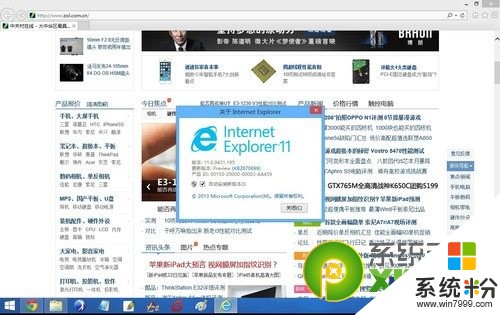
IE11浏览器
IE11在平板电脑端的优化已更进了一步,IE11为windows设备提供了最佳触屏浏览响应速度和电池寿命。IE11支持阅读视图(Reading View),它带来了漂亮且全屏的文本显示视图效果,用户使用windows 8.1平板电脑阅读时将更加松度舒适。
在性能方面,IE11通过目标优选和后台预取内容的方式,使得浏览响应速度更快。
IE11支持WebGL。作为3D绘图标准,WebGL允许把JavaScript和OpenGL ES 2.0结合在一起,可以为HTML5 Canvas提供硬件3D加速渲染。从windows 8.1开始,Web开发人员就可以借助系统显卡来在IE11浏览器里更流畅地展示3D场景和模型了,还能创建复杂的导航和数据视觉化。

WebGL
IE11还是首个支持HTML5拖放和触摸的浏览器,用户能够直接在HTML5网页上使用手指拖动网页当中的素材。
IE11与SkyDrive云服务的结合也更加紧密,一台设备上使用IE11浏览器的内容,可以在另一台设备上继续浏览。IE11添加选项卡可通过SkyDrive的云服务保持跨设备同步。经过windows设备之间的同步后,用户可获得始终是最新的已打开标签、收藏夹、历史记录、用户名以及密码等信息。
不久前,我们在windows7系统中测试了IE11预览版与IE10,发现IE11的反应速度比IE10快10%左右。
新版windows Store 更完善的应用商店
在windows 8.1中,应用商店windows Store也发生了较大的改变。商店的分类格局更加合理,功能也更加完善。
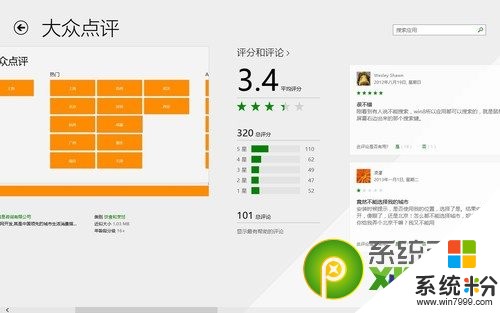
应用界面
应用界面的排版上做了布局顺序的调整。各款应用的下方位置上,都会呈现对应的简要介绍,这样可以帮助用户在点击进入。
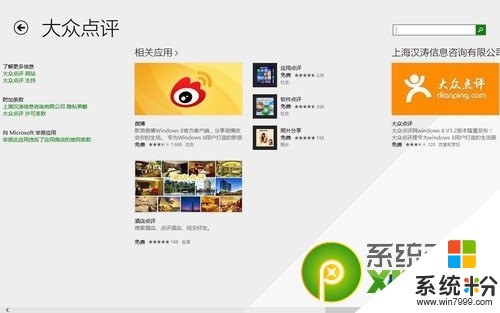
相关应用
“相关应用”栏能让用户更快的找到其他应用,这个改变都是为了能够提高开发人员的收入,以促进更多的优质应用出现在windows 8.1中。
win8应用能够进行自动更新。当电脑有网络连接时,windows Store会自动更新新的应用。不再需要人工干预了。
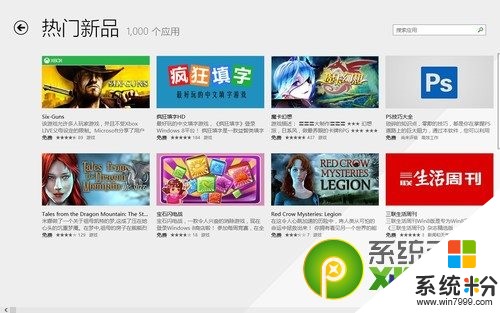
更易读的界面
所以,windows 8.1 的应用商店将显示更详细的免费榜、新发布榜、精选榜;会显示“相关应用”利于用户发现更多;应用也支持后台自动更新。还有,新安装的应用不会自动将磁贴添加到开始屏幕,但会加入到所有应用列表,可选择固定到开时屏幕。
以上就是win8.1十大新特性如何汇总,win8.1有哪些新特性详解教程,希望本文中能帮您解决问题。
Win8系统教程推荐
- 1 找回win8纯净版系统语言栏的操作方法有哪些 如何找回win8纯净版系统语言栏的操作
- 2 Win8.1正式版怎样自动导出iPhone照片和视频 Win8.1正式版自动导出iPhone照片和视频的方法有哪些
- 3 win8电脑家庭组提示无法正常退出怎么解决? win8电脑家庭组提示无法正常退出怎么处理?
- 4win8系统宽带怎样设置自动联网? win8系统宽带设置自动联网的方法有哪些?
- 5ghost Win8怎样设置开机自动联网 ghost Win8设置开机自动联网的方法有哪些
- 6ghost win8系统语言栏不见如何找回 ghost win8系统语言栏不见找回的方法有哪些
- 7win8重命名输入法不能正常切换的解决办法有哪些 win8重命名输入法不能正常切换该如何解决
- 8Win8分屏显示功能使用的方法有哪些 Win8分屏显示功能如何使用
- 9怎样让win8电脑兼容之前的软件? 让win8电脑兼容之前的软件的方法有哪些?
- 10怎样解决ghost win8频繁重启的烦恼 解决ghost win8频繁重启的烦恼的方法
Win8系统热门教程
- 1 索尼电脑安装原版win8系统的方法有哪些? 索尼电脑如何安装原版win8系统?
- 2 windows8自带虚拟光驱怎么用|windows8自带虚拟光驱的使用方法
- 3 win8出现网页证书错误怎么回事|win8网页证书出错解决方法
- 4win8.1系统无法恢复出厂设置怎么办
- 5Win8短信支持与地理定位新功能
- 6win8无法连接到共享打印机怎么办
- 7在Win8系统中如何禁用设备管理器中的驱动 在Win8系统中禁用设备管理器中的驱动的方法有哪些
- 8win8系统或者更高版本的笔记本如何设置无线网 win8系统或者更高版本的笔记本设置无线网的方法有哪些
- 9如何将Win8系统全屏截图保存至桌面 将Win8系统全屏截图保存至桌面的方法
- 10Win8.1 添加功能
